Si vous avez un fichier dont l'extension est ".PSD", c'est qu'il a été produit par Photoshop, le célèbre logiciel d'édition graphique. Ces fichiers contiennent énormément d'information, d'historiques, de calques empilés les uns sur les autres et enregistrent les images sans aucune compression. Ils sont donc souvent très gros et peu d'application savent les ouvrir.
Si vous voulez les envoyer sur la toile ou voulez seulement conserver les rendus graphiques, le mieux est de convertir les PSD en JPG, un format d'image compressé et universel. On vous explique ci-dessous comment faire, que vous ayez Photoshop ou non.

Partie 1. Convertir un PSD en JPG avec Photoshop
Puisqu'une image PSD vient de Photoshop, le plus naturel reste d'utiliser le logiciel d'Adobe pour l'exporter en JPG. Il est probablement inutile de présenter Photoshop. C'est la référence mondiale des logiciels de retouche d'image. Il a même réussi à rentrer dans le langage courant grâce au verbe "photoshoper", synonyme, parfois péjoratif, de modifier une image pour l'embellir.
Étape 1 Ouvrir le fichier PSD dans Photoshop (commande "Fichier > Ouvrir")
Étape 2 Choisir la commande "Fichier > Enregistrer sous".
Étape 3 Choisir JPG dans la liste des formats.
Étape 4 Cliquer sur Enregistrer (ou Save).
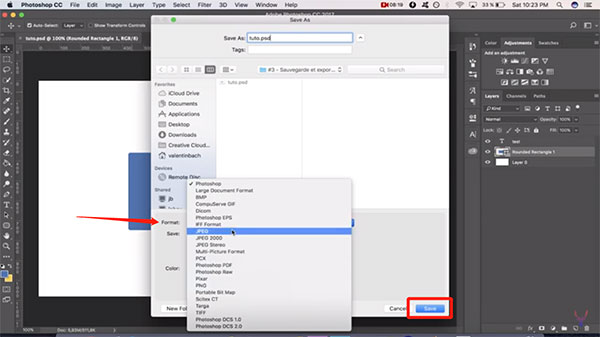 Choisir le format JPG
Choisir le format JPG
Étape 5 Renseigner l'emplacement et le nom du fichier.
Étape 6 Sélectionner une couleur de cache si l'image a des parties transparentes.
Étape 7 Ajuster la qualité d'image et la compression dans le menu Qualité.
Étape 8 Choisir l'option de format "De Base".
Étape 9 Cliquer sur OK.
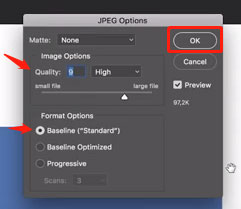 Enregistrer l'image JPG
Enregistrer l'image JPG
Vous pouvez aussi compresser un GIF avec Photoshop.
Partie 2. Convertir un PSD en JPG sans Photoshop
1. Avec un convertisseur d'image en ligne : Aiseesoft Convertisseur Image Gratuit en Ligne
Si vous avez plus d'un fichier à convertir de PSD en JPG et disposez de peu de temps, alors vous trouverez de nombreuses solutions en ligne pour faire le travail pour vous. Si les images PSD font moins de 5 Mo, testez Aiseesoft Convertisseur Image Gratuit en Ligne. C'est un service totalement gratuit et qui peut traiter simultanément jusqu'à 40 images. Vous n'aurez pas à ajuster un quelconque paramètre, juste à choisir le format de sortie et déposer vos images puis sauvegarder. Il est vraiment très rapide : la conversion du premier fichier démarre dès qu'il arrive sur le serveur, sans attendre les suivants.
Étape 1 Ouvrir un explorateur web sur le site d'Aiseesoft Convertisseur Image Gratuit en Ligne.
Étape 2 Cocher "JPG".
Étape 3 Téléverser les fichiers PSD à l'aide du bouton Ajouter Image(s).
Étape 4 Sauvegarder les images converties en JPG à l'aide du lien Download ou du bouton Tout Télécharger.
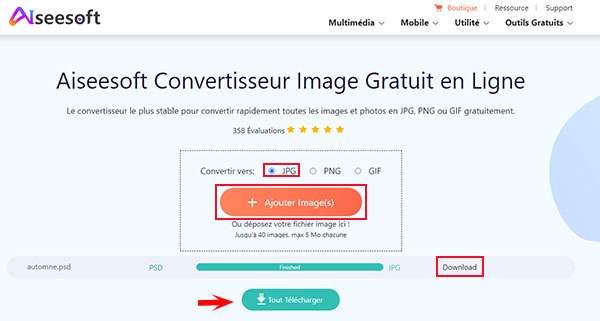 Convertir PSD en JPG avec Aiseesoft Convertisseur Image Gratuit en Ligne
Convertir PSD en JPG avec Aiseesoft Convertisseur Image Gratuit en Ligne
2. Avec un éditeur graphique en ligne : Photopea
Maintenant qu'Internet est devenu fiable et rapide, on peut faire l'économie de l'installation d'un logiciel sur sa machine et d'utiliser un éditeur en ligne pour convertir un PSD en JPG. Il en existe de plus en plus, mais très peu savent ouvrir un fichier PSD. Parmi les quelques services en ligne capable de le faire, regardez du côté de Photopea. Le site est entièrement gratuit et est capable d'ouvrir un fichier PSD avec tous ses calques et ses masques. Vous pourrez bien sûr l'éditer, mais surtout l'exporter en JPG.
Étape 1 Charger la page de Photopea dans un navigateur web.
Étape 2 Cliquer sur le menu "Fichier > Ouvrir" et importer l'image PSD.
Étape 3 Ouvrir le menu "Fichier > Exporter en tant que > JPG".
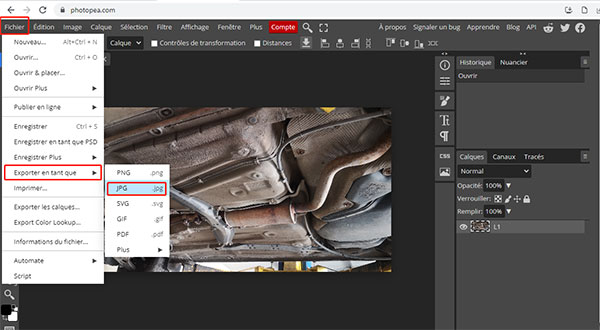 Exporter en tant que JPG dans Photopea
Exporter en tant que JPG dans Photopea
Étape 4 Ajuster la Qualité.
Étape 5 Cliquer sur "Enregistrer".
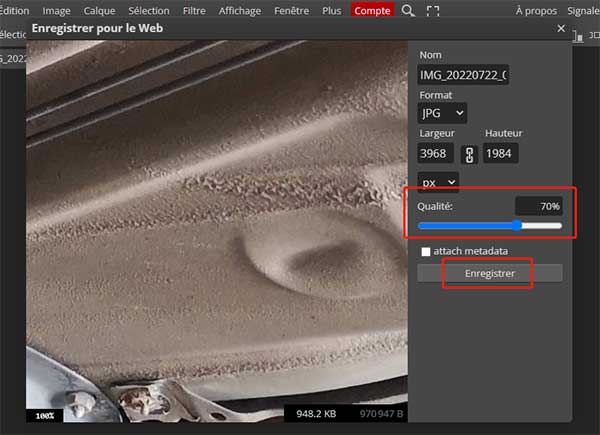 Ajuster la qualité d'image dans Photopea
Ajuster la qualité d'image dans Photopea
3. Avec convertisseur généraliste en ligne : Convertio
Les convertisseurs généralistes en ligne les plus connus sont souvent capables de convertir PSD en JPG ou même JPG en PSD. Le processus est plus complexe et long qu'avec un service en ligne dédié à la conversion d'image, mais ils valent le détour en raison de la taille des fichiers qu'ils peuvent traiter. Par exemple Convertio pourra convertir gratuitement des fichiers sources allant jusqu'à 100 Mo (une taille assez courante avec le format PSD). Il acceptera aussi les fichiers jusqu'à 1 Go dans sa version payante.
Étape 1 Ouvrir le site de Convertio.
Étape 2 Importer les fichiers au moyen du bouton Choisir les fichiers.
Étape 3 Choisir le format JPG dans la sous-liste des formats Image.
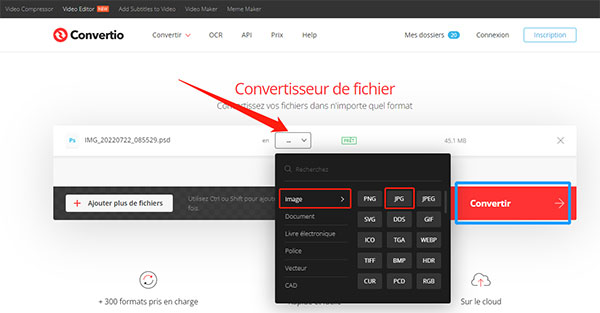 Choisir le format JPG
Choisir le format JPG
Étape 4 Cliquer sur Convertir.
Étape 5 Cliquer sur Télécharger pour sauvegarder les nouveaux JPG.
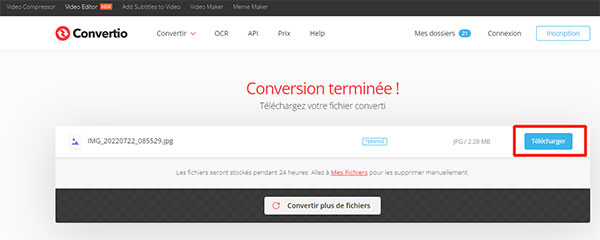 Télécharger pour sauvegarder les nouveaux JPG
Télécharger pour sauvegarder les nouveaux JPG
Vous pouvez également être intéressé par réduire la taille des images JPG.
4. Avec un logiciel d'édition et de retouche d'image : GIMP
On considère souvent GIMP comme l'équivalent gratuit de Photoshop. C'est une bonne approximation. C'est en effet un excellent logiciel d'édition et de retouche d'image pour Linux, Mac et Windows. Il fonctionne lui aussi avec des calques superposables.
Si GIMP utilise son propre format de fichier, XCF, il n'en est pas moins capable d'ouvrir et même créer des fichiers PSD que Photoshop reconnaîtra ensuite comme les siens. Et comme il est aussi capable d'exporter une image en JPG, alors c'est un moyen à la fois efficace et gratuit de convertir PSD en JPG.
Étape 1 Ouvrir GIMP.
Étape 2 Importer le fichier PSD à l'aide de la commande "Fichier > Ouvrir".
Étape 3 Ouvrir le menu "Fichier > Exporter sous…" (et non "Enregistrer sous…")
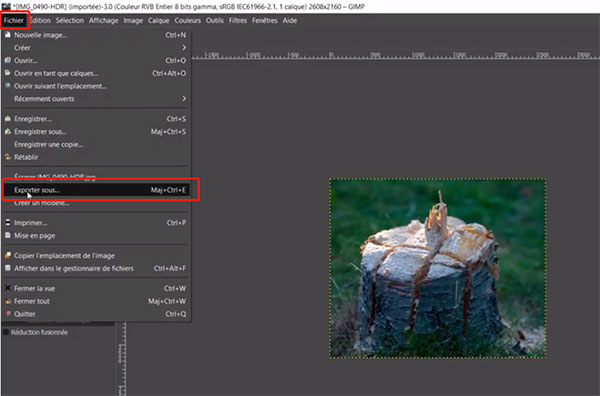 L'option "Exporter sous
L'option "Exporter sous
Étape 4 Donner un nom à l'image sans oublier de lui ajouter le suffixe ".jpg".
Étape 5 Cliquer sur Exporter.
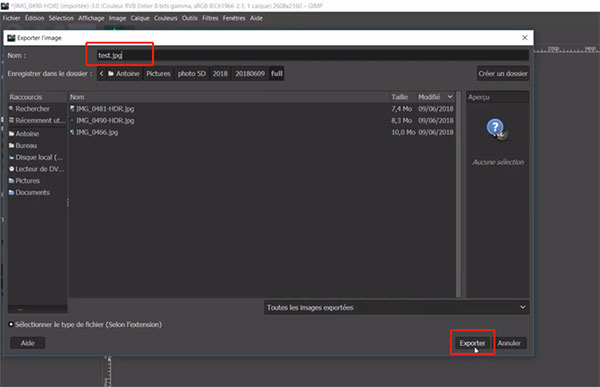 Exporter les nouveaux JPG
Exporter les nouveaux JPG
Étape 6 Ajuster le paramètre de qualité à sa convenance.
Étape 7 Cliquer sur Exporter (Le fichier sera enregistré dans le dossier du PSD source).
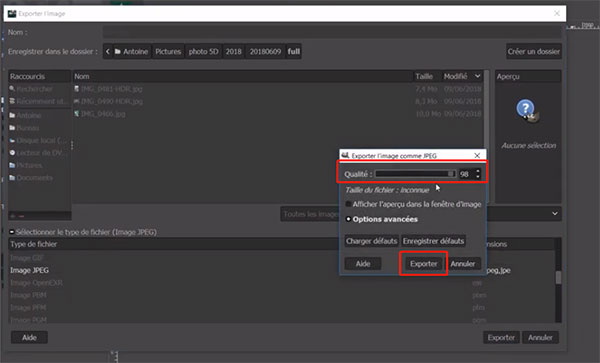 Ajuster le paramètre de qualité de JPG
Ajuster le paramètre de qualité de JPG
Conclusion
On peut finalement résumer la réponse à la question "comment convertir un PSD en JPG ?" à deux approches : soit utiliser un éditeur graphique logiciel ou en ligne (Photoshop, Photopea ou GIMP), soit utiliser un service de conversion. L'approche avec un éditeur graphique nécessite de traiter chaque image une par une.
Si vous avez tout un lot d'images à traiter, alors utiliser un convertisseur sera bien plus rapide. Et si la simplicité et la rapidité sont pour vous des priorités, alors essayez le service Aiseesoft Convertisseur Image Gratuit en Ligne.
Pour convertir les images PNG en JPG, les fichiers vidéo/audio et les éditer, alors essayez Aiseesoft Convertisseur Vidéo Ultime. On peut le tester gratuitement et il est à la fois très rapide et puissant.
Aiseesoft Convertisseur Vidéo Ultime
- Convertir les images comme JPG, PNG, WEBP, BMP, TIFF, etc.
- Supporter la conversion de la plupart des formats vidéo et audio populaires, y compris MP4, MTS, WMV, AVI, MOV, FLV, 3GP, MPG, AMV, M4V, VOB, TS, FLAC, AAC, AC3, WMA, WAV, M4R, MP3, OGG, etc.
- Faire le montage vidéo pour obtenir un bon effet visuel.
- Créer une vidéo avec des clips vidéo et des images.
- Faire un collage vidéo avec des vidéos et des images.
- La boîte à outils offre une dizaine d'outils pour faciliter votre traitement des fichiers multimédias.
Que pensez-vous de cet article ?
Note : 4,7 / 5 (basé sur 117 votes)
 Rejoignez la discussion et partagez votre voix ici
Rejoignez la discussion et partagez votre voix ici




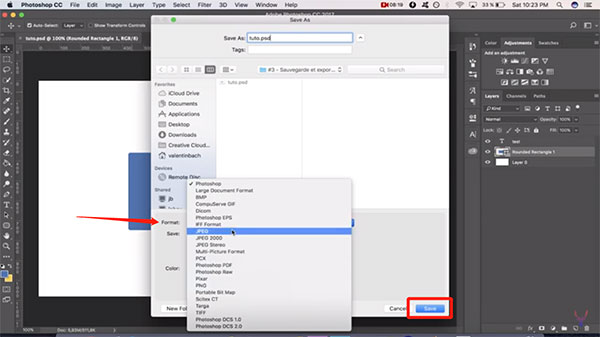
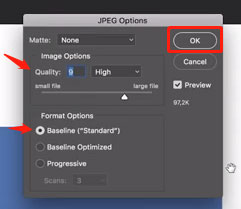
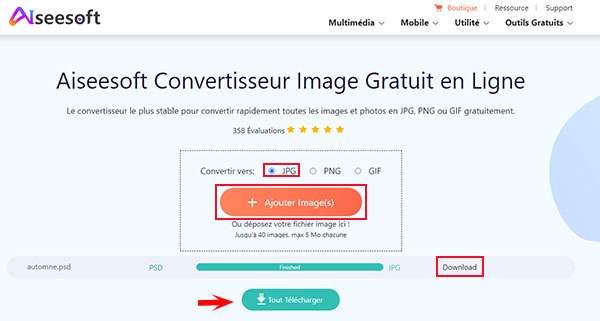
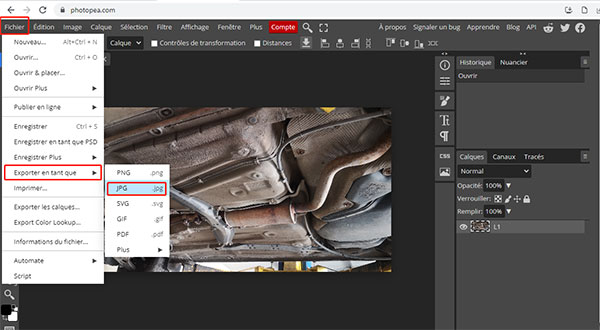
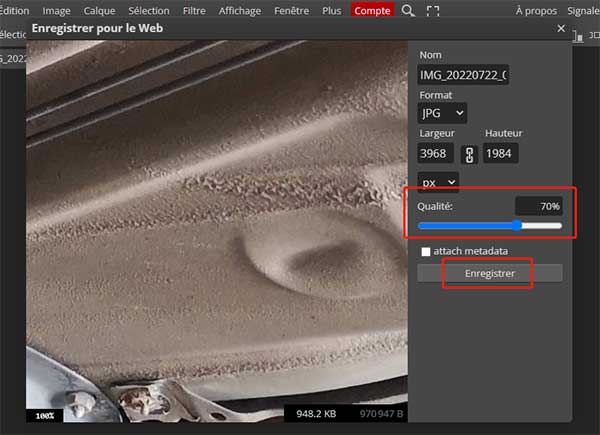
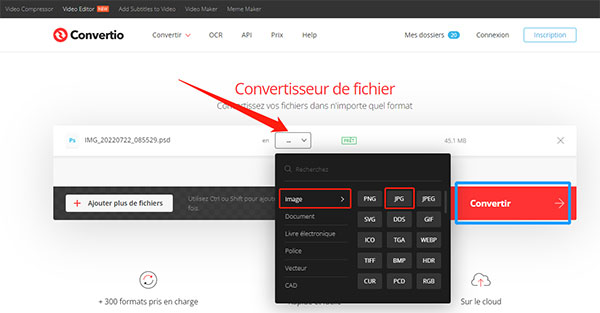
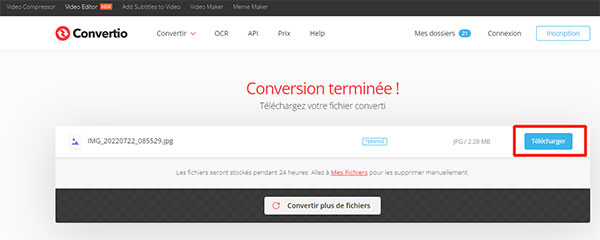
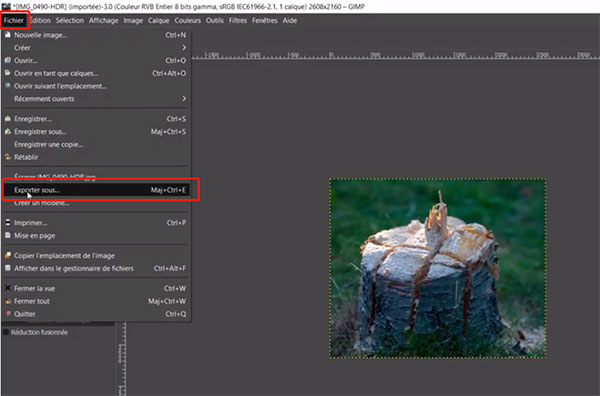
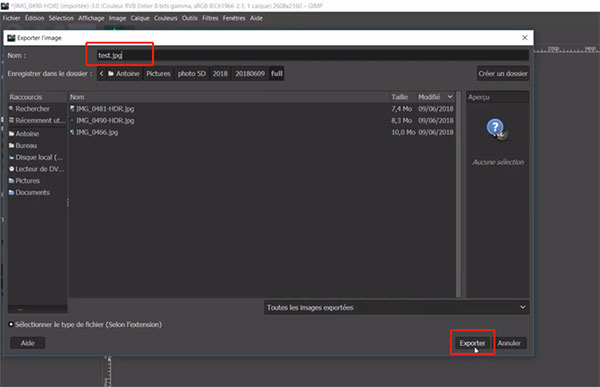
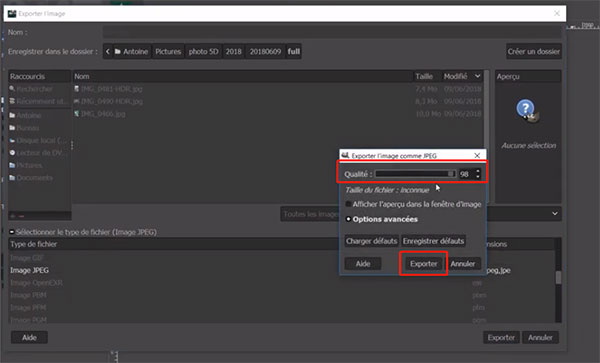
 Compresser une image JPEG
Compresser une image JPEG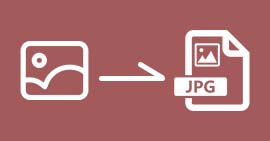 Convertir une photo en JPG
Convertir une photo en JPG JPG VS PNG
JPG VS PNG
